1、先将采集的数据从手薄中导出来,保存为dat格式。

2、将导出的数据文件在cass9.1中展开
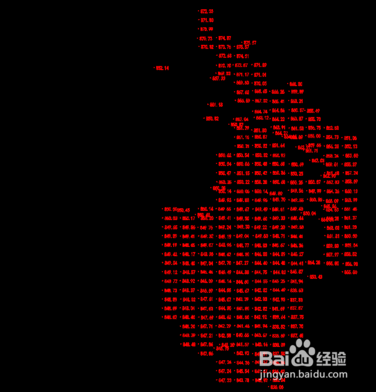
3、DTM法土方计算DTM法土方计算共有三种方法,一种是由坐标数据文件计算,一种是依照图上高程点进行计算,第三种是依照图上的三角网进行计算。前两罩脾青槊种算法包含重新建立三角网的过程,第三种方法直接采用图上已有的三角形,不再重建三角网。下面分述三种方法的操作过程:依照图上高程点进行计算点击菜单“工程应用”→“DTM法土方计算”→“根据图上高程点”。选择范围内的高程点。区域面积:该值为复合线围成的多边形的水平投影面积。平场标高:指设计要达到的目标高程。边界采样间隔:边界插值间隔的设定,值为10米。边坡设置:选中处理边坡复选框后,则坡度设置功能变为可选,选中放坡的方式(向上或向下:指平场高程相对于实际地面高程的高低,平场高程高于地面高程则设置为向下放坡)。然后输入坡度值。
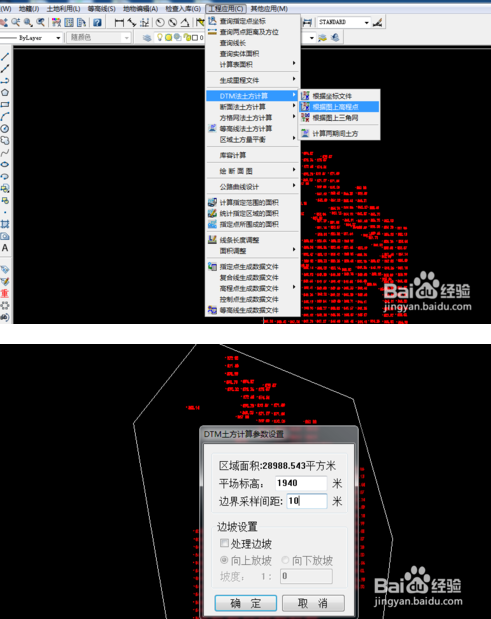
4、点击确定后可以看到计算的数据。
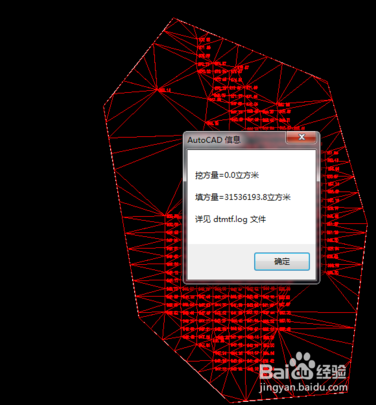
5、继续点击确定后。在空白处点击,即可生成土方量图。

6、由坐标数据文件计算点击菜单“工程应用”→“DTM法土方计算”→“根据坐标文件”。选择闭合曲线。平场标高设置你要计算的最终标高。边界采样边距选择10。点击确定后。

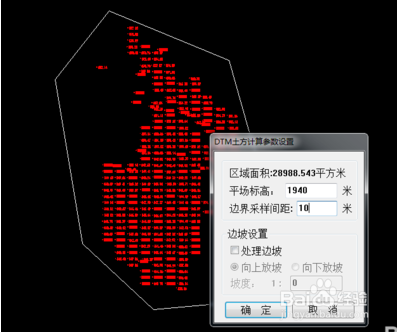
7、根据图上三角网点击菜单“等高线”→“生成DTM”,选择“有图面高程点生成”,点击确地。选择“选取高程点的范围”,生成三角网。
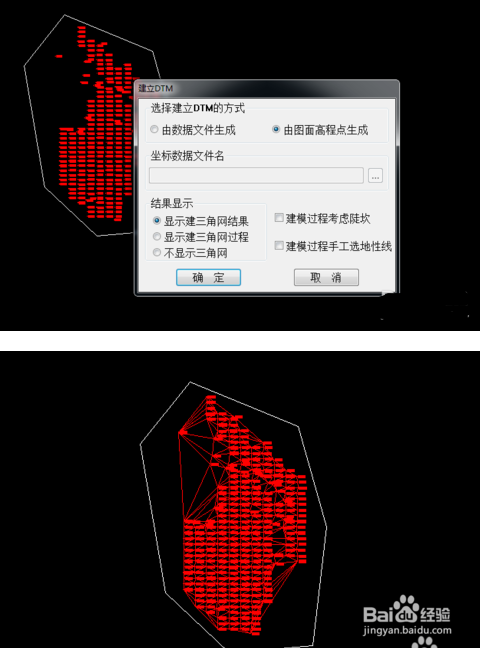
8、点击菜单“工程应用”→“DTM法土方计算”→“根据图上三角网”,在左下角输入平场标高后,选择生成的三角网回车,即可计算出方量。点击确定后。
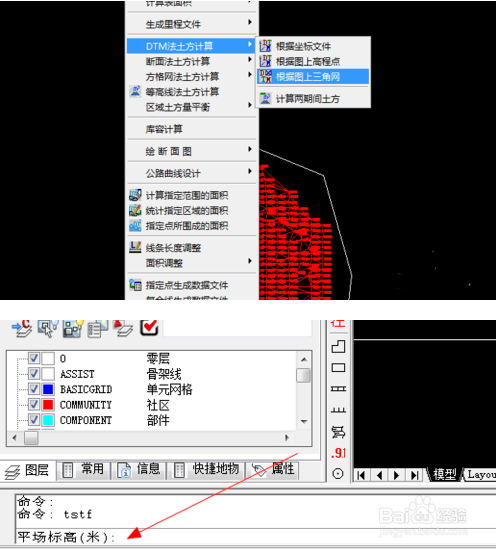
9、方格网土方计算点击菜单“工程应用”→“方格网法土方计算”→“方格网土方计算”。选择范围内的高程点。
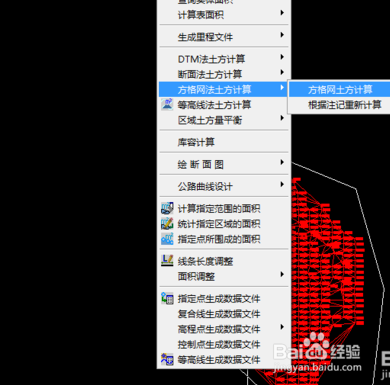
10、进入方格网土方计算对话框。 在对话框中选择所需的坐标文件;在“设计面”栏选择“平面”,并输入目标高程;在“方格宽度”栏,输入方格网的宽度,这是每个方格的边长,默认值为10米。由原理可知,方格的宽度越小,计算精度越高。但如果给的值太小,超过了野外采集的点的密度也是没有实际意义的。
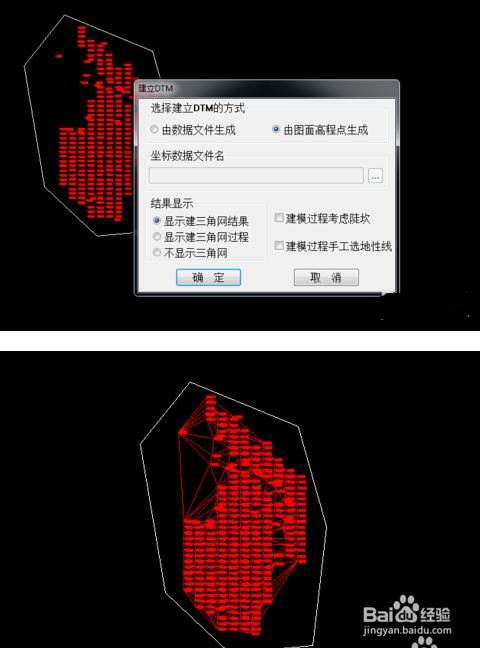
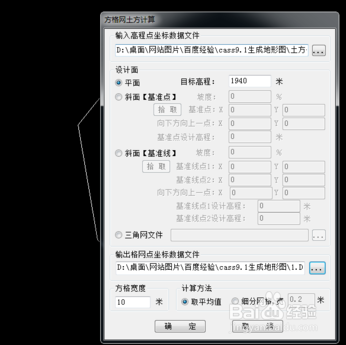
11、点击确定后,根据命令行中提示,选择方格起始位置。

12、点击后,绘出所分析的方格网,填挖方的分界线(绿色折线),并给出每个方格的填挖方,每行的挖方和每列的填方。
